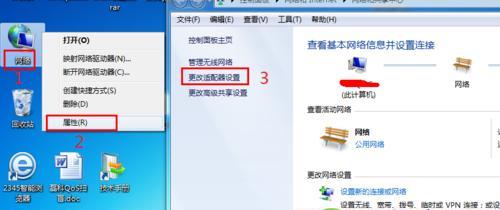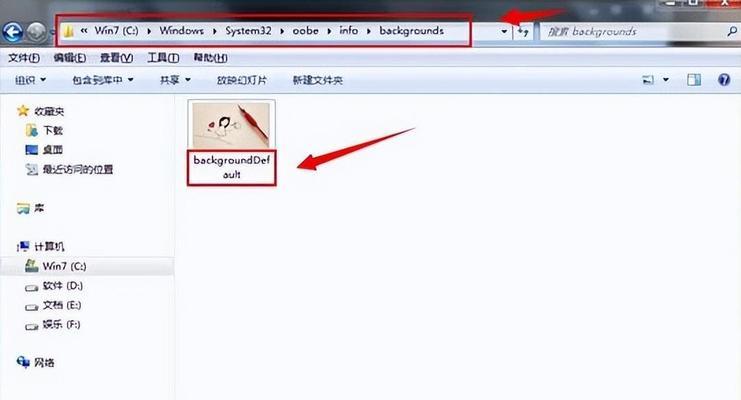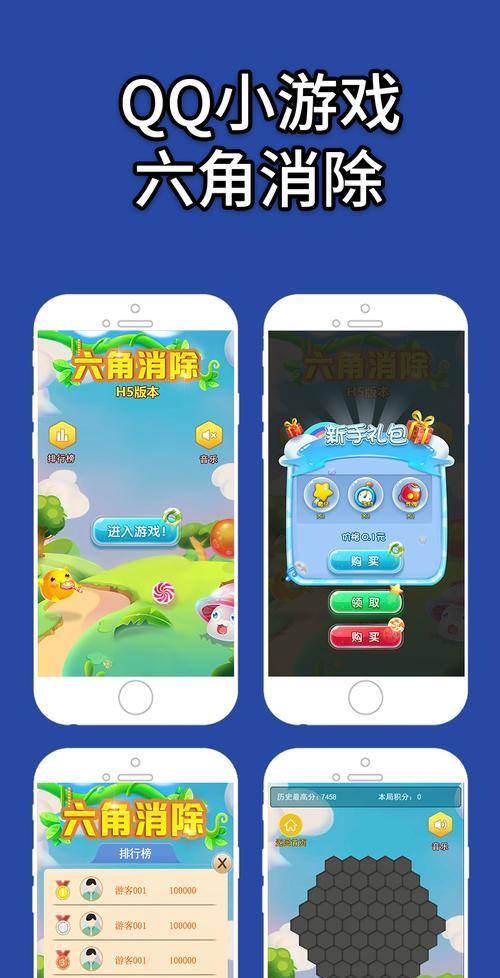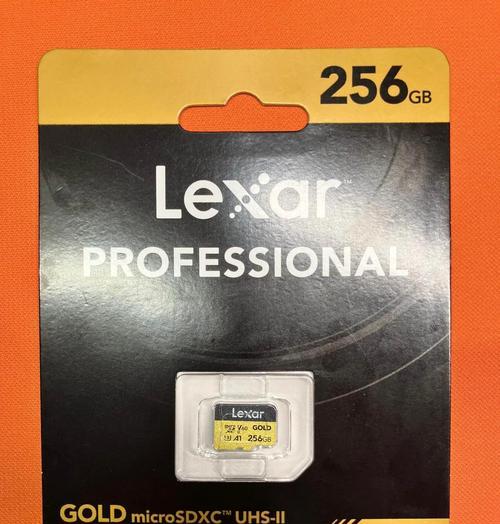台式电脑黑屏如何解决?解决后效果如何?
台式电脑黑屏问题是非常常见的电脑故障之一,不仅影响用户的使用体验,还可能隐藏着硬件或软件方面的问题。本文将深入探讨台式电脑黑屏的原因,并提供一系列解决方法。当我们采取正确的步骤解决问题后,电脑将恢复正常运作,为您带来畅快的使用效果。
台式电脑黑屏原因分析
台式电脑黑屏可能由多种原因造成,主要包括硬件故障、软件冲突、系统问题等。内存条接触不良、显卡损坏、电源供应不足、驱动程序问题等,都是导致黑屏的常见因素。了解这些原因有助于我们更快速地定位问题,并采取相应的解决措施。
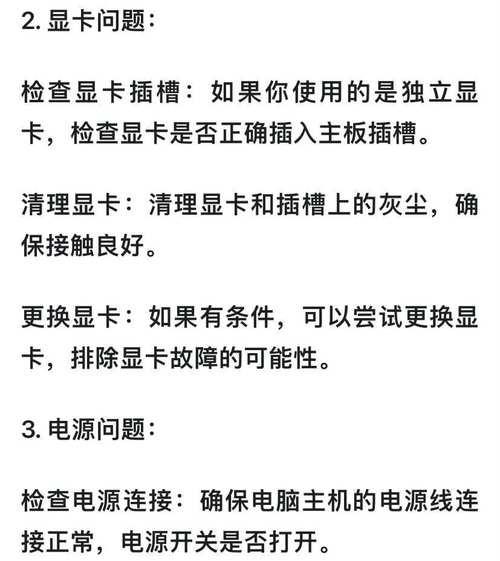
检查硬件连接
在处理黑屏问题时,我们首先要考虑的通常是硬件连接问题。以下是一些基本的检查步骤:
1.确认电源:首先检查电源线是否接好,电源按钮是否正常按下。
2.检查显示器:确保显示器电源开关已经打开,并且亮度、对比度没有被意外调整到最低。
3.连接线检查:仔细检查显示器与电脑主机之间的连接线是否松动或损坏。尝试重新拔插一次连接线,并确保连接牢固。
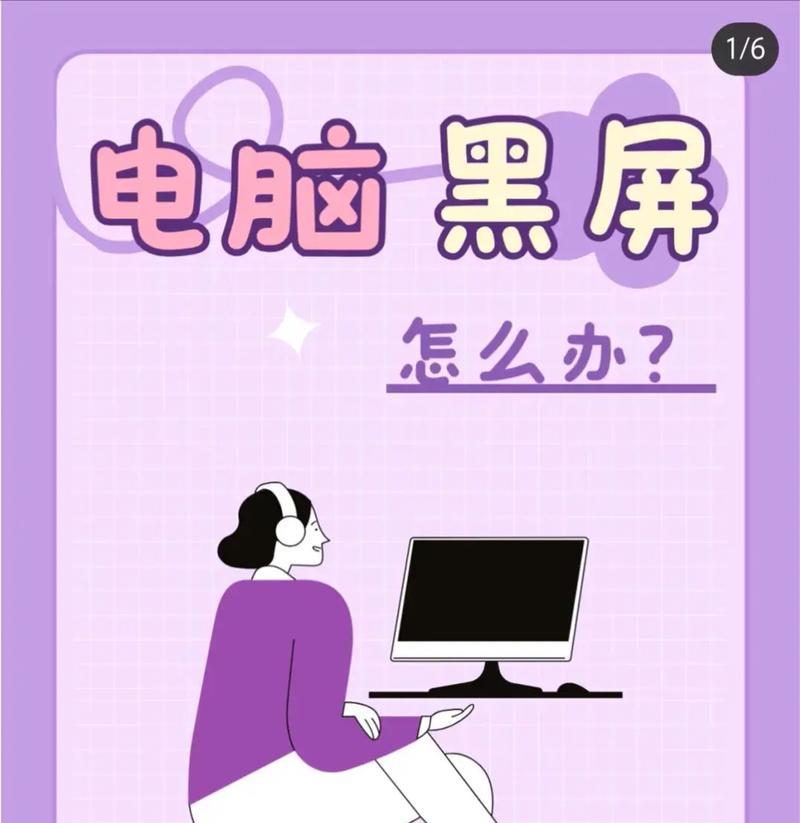
排查硬件问题
硬件问题可能会导致台式电脑黑屏,以下是一些检测和排查方法:
1.内存条检测:关闭电源,拔下内存条,用橡皮擦拭内存条金手指部分,然后再重新安装回去。
2.检查显卡:如果有独立显卡,请拔出并重新安装显卡,确保显卡与主板插槽连接良好。
3.主板及CPU检查:对于专业用户,可以打开机箱检查主板上的元器件是否有烧毁或短路的迹象,倾听是否有异常声音,比如CPU风扇不转等。
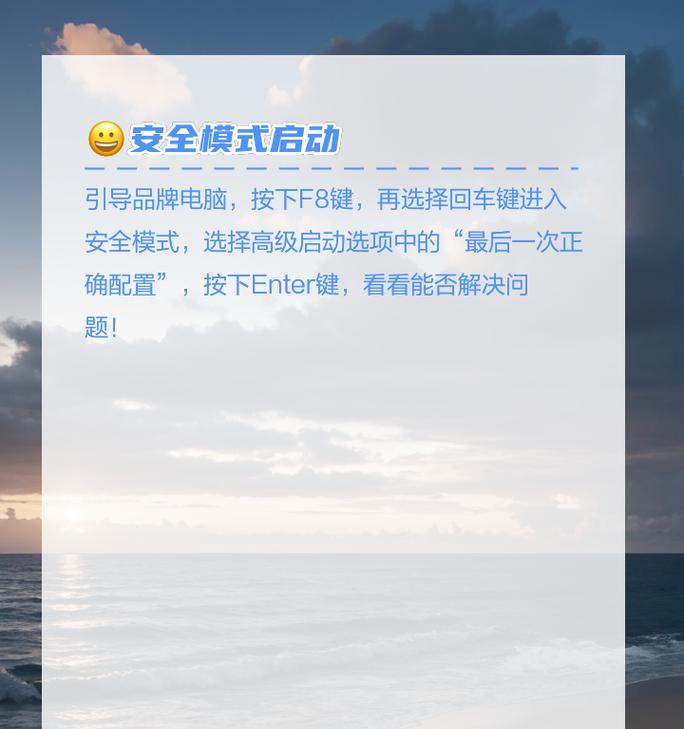
系统和软件故障排查
系统和软件问题也是导致黑屏的常见原因,下面是几种处理方式:
1.启动修复:启动电脑时,留意屏幕提示,利用启动菜单尝试进入安全模式或进行启动修复。
2.系统恢复:如果能进入安全模式,可以尝试使用系统还原功能恢复到最近一次正确的系统配置,这样可能解决黑屏问题。
系统软件更新与驱动更新
有时,系统软件或驱动程序的更新可以解决黑屏问题:
1.Windows更新:确保操作系统已安装所有最新的补丁和更新。
2.驱动程序更新:检查显卡驱动程序是否有更新,通过设备管理器或官方网站进行更新。
深入排查与预防
如果以上步骤都无法解决问题,可能需要更深入的诊断。可以借助专业工具进行硬件检测,或寻求专业人员帮助。定期维护电脑,比如清理机箱内部灰尘、定期更新系统和驱动程序,可以预防此类问题发生。
经过专业处理后的效果
解决黑屏问题后,台式电脑应能够正常启动并运行。画面清晰,系统运行流畅,没有异常错误提示。用户体验到的改善是显而易见的,电脑的稳定性提高,工作效率也随之提升。
结语
台式电脑黑屏问题虽然复杂,但通过一系列的检查和解决步骤,大多数情况下都可以找到并解决问题。本文介绍了从硬件检查到系统维护的全面方法,旨在帮助你更快速地恢复电脑的正常运行。无论你是电脑初学者还是有一定基础的用户,在遇到此类问题时,都可以按照本文的方法一步步排查和解决,从而确保你的台式电脑稳定高效地工作。
版权声明:本文内容由互联网用户自发贡献,该文观点仅代表作者本人。本站仅提供信息存储空间服务,不拥有所有权,不承担相关法律责任。如发现本站有涉嫌抄袭侵权/违法违规的内容, 请发送邮件至 3561739510@qq.com 举报,一经查实,本站将立刻删除。
关键词:电脑黑屏
- 手机如何使用打光拍照板?拍摄技巧有哪些?
- 电脑显示器闪烁在闪烁怎么办?如何排查问题?
- 投影仪升降幕布怎么取掉?拆卸时应该注意哪些安全事项?
- 手机翻转镜头如何拍照?有哪些创意拍摄方法?
- 江门打印贴单机如何操作?程序使用方法是什么?
- 苹果手机如何设置古风拍照姿势?
- 蓝色黄油相机使用方法及拍照技巧有哪些?
- 果哥笔记本电脑性能如何?
- 王者荣耀频繁无响应的原因是什么?如何预防和解决?
- 电脑无线网卡怎么用?需要哪些设置?
妙招大全最热文章
- 《和平精英捏脸在哪里打开?》(探寻和平精英中捏脸功能的解锁地点)
- FPS从100多突然变低到10几,如何解决?(应对突降FPS,提高游戏体验)
- 笔记本电脑开机黑屏没反应怎么办?如何快速诊断和解决?
- 绕过苹果手机ID锁的激活工具推荐(寻找解决方案,解除苹果手机ID锁限制)
- Win10虚拟内存设置多少合适16G(优化系统性能的关键设置)
- Win7系统进入BIOS设置界面方法详解(快速、简单的进入BIOS设置界面)
- 手机突然黑屏无法开机的原因及解决方法(手机黑屏无反应)
- 火炬之光3修改器如何使用?遇到问题怎么办?
- B站电脑端视频缓存方法详解(教你轻松将B站视频保存到本地)
- 独立显卡安装图解教程?安装过程中常见问题有哪些?
- 最新文章
-
- 户外直播送笔记本电脑价格是多少?如何参与活动?
- 王者荣耀屏蔽功能如何使用?
- 电脑直播时声音小怎么解决?提升音量的方法有哪些?
- 电脑配置设置控制打印机的方法是什么?
- 如何查看和选择笔记本电脑配置?
- 原神中如何获得武器角色?需要满足哪些条件?
- 钢索云台相机与手机连接拍照方法是什么?
- 笔记本电脑键盘自动打字问题如何解决?
- 使用手柄玩魔兽世界治疗职业时如何选择合适的队友?
- 三国杀游戏中频繁掉线怎么办?有哪些稳定连接的技巧?
- 廉价笔记本电脑联网步骤是什么?
- 赛车类手游有哪些?英雄互娱的赛车游戏推荐?
- 王者荣耀全服玩家数量有多少?如何查看当前在线人数?
- 三国杀队友如何区分?有哪些技巧?
- 原神福利大奖怎么领奖?需要满足哪些条件?
- 热门文章
-
- 荣耀手机录音文件存放在哪里?如何找到录音文件的存储位置?
- 电脑桌面图标如何恢复原状?如何找回丢失的桌面图标布局?
- 华为手机荣耀拍照美颜功能如何开启?美颜效果调整的技巧有哪些?
- 王者荣耀全服玩家数量有多少?如何查看当前在线人数?
- 手机桌面图标怎么一键整理?整理桌面图标的最佳方法?
- 如何在Photoshop中等比例缩放图片?等比例缩放图片大小的正确步骤是什么?
- 电脑上图标不见了怎么办?如何找回丢失的桌面图标?
- mp3格式歌曲如何下载到u盘?需要注意什么?
- PDF文件大小如何调整到指定KB?调整过程中常见问题有哪些?
- 手机相册拼图功能在哪里?如何操作?
- Mac电脑任务管理器快捷键是什么?如何使用?
- word批注模式如何关闭?有哪些快捷操作?
- 如何批量删除苹果通讯录联系人?操作步骤是什么?
- “司空见惯”一词是什么意思?在什么情况下使用?
- 王者荣耀屏蔽功能如何使用?
- 热门tag
- 标签列表
- 友情链接